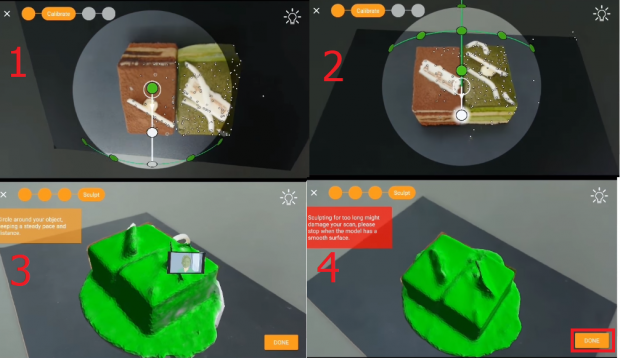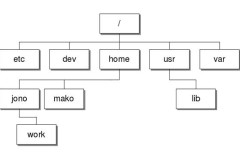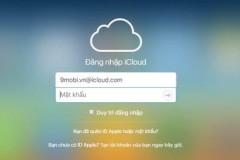Cuối tháng 8 vừa qua Sony đã chính thức giới thiệu Xperia XZ1 tại triển lãm công nghệ IFA 2017. Tính năng 3D Creator chính là điểm nhấn cực kì nổi bật trên thiết bị này. Và để giúp bạn đọc hiểu rõ hơn về 3D Creator, sẽ mô tả rõ về cách thức hoạt động cũng như trải nghiệm thực tế với đối tượng trong nội dung bài viết dưới đây.
Toàn cảnh sự kiện Sony IFA 2017 tại Berlin (Đức)
3D Creator là gì? Thiết bị nào có thể sử dụng nó?
Nói một cách tổng quan, tính năng 3D creator trên Sony Xperia XZ1 có khả năng hỗ trợ người dùng quét nhanh chóng một đối tượng như là tĩnh vật, thực phẩm, khuôn mặt,… để tạo nên một mô hình 3D chân thật nhất. Hiện tại bên cạnh Xperia XZ1 thì chỉ có Xperia XZ1 Compact mới có thể sử dụng tính năng quét 3D Creator. Lí do được đưa ra chính là cả 2 thiết bị trên đều sở hữu bộ vi xử lý Snapdragon 835 mạnh mẽ, camera được Sony thiết lập nhằm hỗ trợ nâng tầm trải nghiệm thực tế ảo.

3D Creator được sử dụng để làm gì? Cách thức hoạt động ra sao?
Với tính năng 3D Creator người dùng có thể tự tạo cho mình một mô hình 3D thú vị, với đối tượng là các sự vật ở trạng thái tĩnh như tĩnh vật, thực phẩm, khuôn mặt,… rồi sau đó kết hợp với máy in 3D để tạo ra những vật thể thực tế vui nhộn. Ngoài ra sau khi có được những hình ảnh từ tính năng 3D Creator bạn cũng có thể áp dụng nó vào chế độ thực tế tăng cường, vd: Sau khi quét 3D chiếc ghế Sofa ở showroom thì bạn hãy đưa thử vào vị trí trong căn hộ của bạn để xem nó có phù hợp để lựa chọn hay không…. Còn về cách thức hoạt động, mời bạn đọc qua phần trải nghiệm thực tế của bài viết để hiểu rõ hơn về nội dung này.

Trải nghiệm thực tế tính năng 3D Creator với… món ăn
Một ưu điểm của tính năng 3D Creator là bạn chỉ cần sở hữu thiết bị Xperia XZ1 hoặc XZ1 Compact, sau đó mở trình camera 3D Creator rồi tiến hành chụp đối tượng chứ không cần bất kì một kết nối nào khác như wifi, Bluetooth,…
Trong giao diện của 3D Creator, Sony đã thiết lập sẵn cho người dùng những chế độ chụp với các đối tượng riêng biệt: Face, Head, Food và Free Form. Trong bài viết đối tượng được lựa chọn là thực phẩm nên chế độ sử dụng 3D Creator chính là Food Scan.
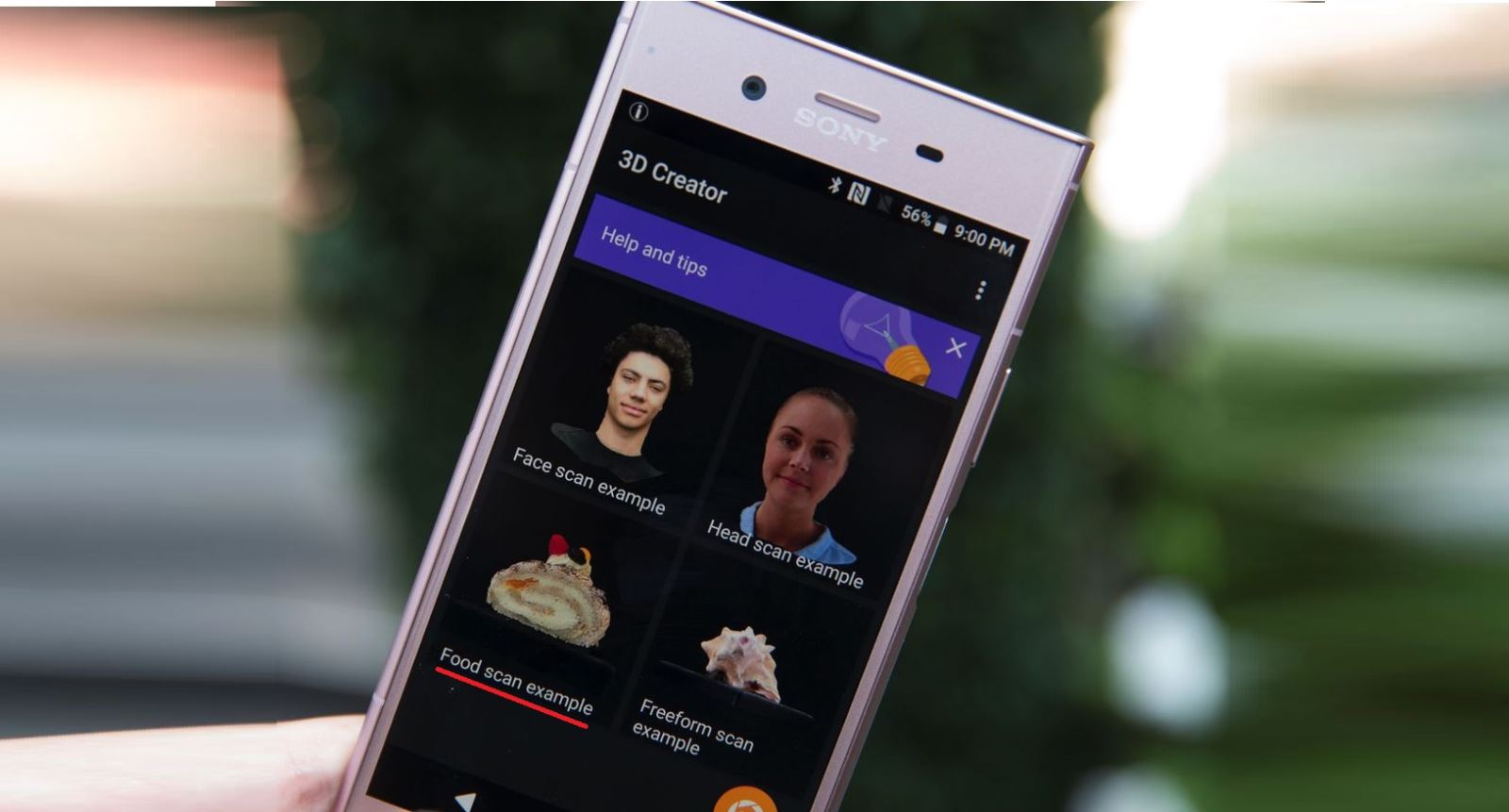
Sau khi chọn lựa chế độ Food Scan, thì trên giao diện camera 3D Creator hệ thống sẽ tạo nên một khung hình chiếc dĩa thức ăn, việc cần làm lúc này chỉ cần đưa món ăn vào khung sau đó nhấn Start. Và để tạo hình sản phẩm, người dùng cần di chuyển máy theo những điểm mà hệ thống yêu cầu để tạo nên một mô hình tổng thể của món ăn.
Nhìn chung để làm quen với công nghệ 3D Creator khá là đơn giản, khi Sony đã tạo nên một giao diện cực kì trực quan, dễ dàng sử dụng cho người dùng. Điều bạn cần có để tạo nên một mô hình 3D đẹp đó chính là sự tỉ mĩ, kiên nhẫn một tí thì mô hình có thể lột tả tốt nhất các hình ảnh của vật thể.
Và cuối cùng, một số lưu ý cho bạn đọc để khi có cơ hội trải nghiệm tính năng 3D Creator, thì bạn sẽ cho ra được sản phẩm hoàn hảo nhất. Đầu tiên, bạn cần có không gian rộng rãi để có thể dễ dàng di chuyển máy xung quanh vật thể. Thứ hai, ánh sáng xung quanh vật thể nên có sự đồng nhất và thứ ba, bạn cần lựa chọn một không gian nền có màu khác với vật thể để hệ thống của máy có thể dễ dàng phân biệt vật thể với không gian nền. Với những hình ảnh 3D cực kì ảo dịu, thì chắc chắn đẳng cấp sống ảo của bạn sẽ được nâng lên một tầm cao mới. Chúc các bạn thành công!
Video trải nghiệm thực tế 3D Creator trên Sony Xperia XZ1
Trên đây là bài viết mô tả nhanh cũng như trải nghiệm tính năng 3D Creator trên bộ đôi Xperia XZ1 & Xperia XZ1 Compact. Hy vọng qua bài viết bạn đọc sẽ có cái nhìn rõ hơn về tính năng này.
HoTien